Порядок выполнения работы
Лабораторная работа № 10
Оформление списков. Нумерация абзацев. Упорядочивание.
Цель работы – освоить нумерованные и маркированные списки
Общие сведения
Как правило, многие документы включают в себя списки различного рода, т. е. последовательности достаточно существенных элементов либо пунктов текста, выделенных в основном документе. Как правило, перечисление таких пунктов может быть оформлено в виде простого маркированного либо нумерованного списка (например, список студентов одной группы). Если же в списках такого рода можно выделить некоторые иерархические сгруппированные уровни, то тогда применяются многоуровневые списки (например, необходимо оформить список студентов, обучающихся на первом, втором и третьем курсах с учетом факультета, курса и группы).
Простые списки. Для создания простого нумерованного или маркированного списка следует:
1. Выделить текст, который будет оформлен в виде списка.
2. Выбрать команду Формат → Списоквкладка Маркированный список(либо Нумерованный список ) и в открывшемся диалоговом окне (рисунок 8) указать необходимый тип списка. Также есть возможность создать свои тип списка с использованием кнопки Изменить 
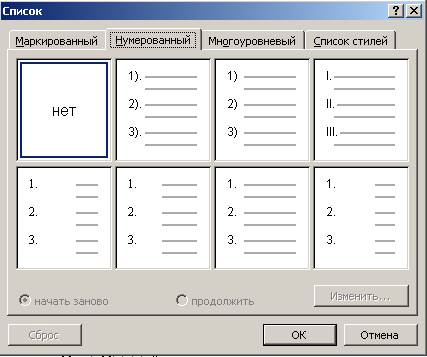
Рисунок 8. Окно Список, вкладка Нумерованный
Создание маркированного либо нумерованного списка возможно также с использованием соответствующих кнопок Нумерованный список по умолчанию  либо Маркированный список по умолчанию
либо Маркированный список по умолчанию  на панели инструментов Форматирование: выделить текст, подлежащий оформлению в виде списка, и нажать необходимую кнопку либо: нажать соответствующую кнопку и вводить элементы списка — нумерация либо маркеры списка будут появляться автоматически. Для того чтобы убрать маркировку списка, следует повторно отключить нажатую кнопку или дважды нажать клавишу <Enter>.
на панели инструментов Форматирование: выделить текст, подлежащий оформлению в виде списка, и нажать необходимую кнопку либо: нажать соответствующую кнопку и вводить элементы списка — нумерация либо маркеры списка будут появляться автоматически. Для того чтобы убрать маркировку списка, следует повторно отключить нажатую кнопку или дважды нажать клавишу <Enter>.
|
|
|
После выбора типа списка применить его к выделенному тексту нажатием кнопки ОК.
Многоуровневые списки. Многоуровневые списки отличаются от обычных наличием отступов, причем определенный отступ принимается за уровень такого списка.
Не следует путать многоуровневые списки со структурой документа или с нумерацией заголовков. В режиме структуры документа и при нумерации заголовков нумеруются только те абзацы, которые обладают одним из стилей заголовков. В многоуровневом списке нумеруются только абзацы, имеющие обычный текстовый стиль.
Создание многоуровневого списка возможно только с помощью диалогового окна Список(рисунок 9), которое может быть вызвано одноименной командой Формат → Списоквкладка Многоуровневый(верхний ряд).
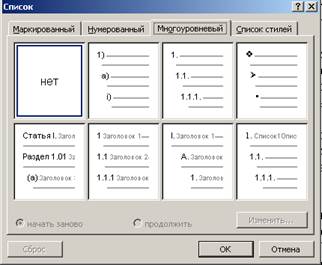
|
|
|
Рисунок 9. Окно Список, вкладка Многоуровневый
Для создания многоуровневого списка следует:
1. Перейти к тексту, который будет оформлен в виде списка.
2. Создать отступы для уровней. Для этого предназначены кнопки  (увеличить отступ) и
(увеличить отступ) и  (уменьшить отступ) на панели инструментов Форматирование, либо использовать маркеры отступов на горизонтальной линейке (нельзя использовать табуляцию!).
(уменьшить отступ) на панели инструментов Форматирование, либо использовать маркеры отступов на горизонтальной линейке (нельзя использовать табуляцию!).
3. Выделить текст, который будет оформлен в виде списка.
4. Воспользоваться командой Формат → Списоквкладка Многоуровневый (верхний ряд).
5. Выбрать необходимый тип списка из предложенных.
6. Нажать кнопку ОК.
Автоматическая нумерация заголовков. При создании нумерованных заголовков нумеруются абзацы, имеющие стиль заголовка. Заголовок необходимого уровня для данного абзаца получается путем повышения или понижения уровня в режиме структуры документа или путем применения к нему необходимого стиля заголовка. MS Word анализирует различные стили заголовков для определения их уровня, в соответствии с которым производится нумерация.
При изменении уровня и/или порядка расположения нумерованных заголовков автоматически производится перенумерация. В документе возможен только один стиль нумерации заголовков, однако можно установить нумерацию так, чтобы она заново начиналась в каждом разделе документа.
|
|
|
Для установки нумерации заголовков следует:
1. Выбрать команду Формат → Списоквкладка Многоуровневый. В нижней части вкладки содержатся примеры нумерованных заголовков.
2. Выбрать необходимый стиль нумерации заголовков.
3. Применить нумерацию нажатием кнопки ОК.
Задание 1. (Простые списки)
Подготовить список студенческой группы.
Порядок выполнения работы
1. Запустить MS Word и добавить необходимый текстовый материал, например:
"Список студентов 1 курса _____группы специализации «Экономика и управление на предприятии»:
Иванова Екатерина Петровна;
Степанов Петр Иванович;
Балабан Анна Станиславовна;
Котов Евгений Семенович;
Рыбченко Степан Степанович;
Ломакин Герман Александрович;
Сильвестова Инна Леонидовна".
2. Оформить с использованием стиля Заголовок 3 текст "Список студентов 1 курса _____ группы специализации «Экономика и управление на предприятии»" и с использованием стиля Обычный — сам список студентов.
3. Выделить мышью список студентов, воспользоваться командой Формат → Списоквкладка Нумерованныйи выбрать необходимый вид нумерации списка.
|
|
|
4. Отсортировать список студентов по алфавиту, для чего использовать команду Таблица → Сортировка. В открывшемся окне Сортировка текстаустановить необходимые опции в соответствии с рисунком 9.

Рисунок 9. Окно Сортировка текста
5. Используя кнопку Параметры  (рисунок 9), установить параметры сортировки списка (рисунок 10).
(рисунок 9), установить параметры сортировки списка (рисунок 10).

Рисунок 10. Окно Параметры сортировки списка
6. Проверить знаки препинания в списке.
Результаты работы
Вид подготовленного документа.
Задание 2. (Многоуровневые списки)
Скопируйте текст, представленный в приложении. Отформатируйте его:
Основной текст Документа должен быть:
§ шрифт – Times New Roman
§ размер – 14
§ количество нумерованных пунктов – 7, в пунктах 1, 2, 3, 4 - нумерованные подпункты; в подпункте 4.8 – маркированные подпункты; в пункте 5 – трехуровневые подпункты (т.е. 5.2.1., 5.2.2. и т.д.); пункты 6 и 7 не имеют заголовков.
Результаты работы
Вид отформатированного документа.
Дата добавления: 2015-12-21; просмотров: 13; Мы поможем в написании вашей работы! |

Мы поможем в написании ваших работ!
